Mainos
 Yksi vakavan audiofiilin tunnusmerkeistä on, kuinka hän pitää heidän musiikkiaan. Digitaalisen aikakauden aikana sinun ei tarvitse pitää nauhoja ja CD-levyjä asiakirjoitettuina; se olisi ollut helpompaa. Sinun on pidettävä ne oikein nimettyinä ja järjestettyinä siistiksi kansioiksi ja tietysti - tarkkaan koodatuiksi. Rakkaus musiikkiisi pitää sinut automaattisesti kyseisessä tehtävässä. Joidenkin kanssa se on OCD: n muoto.
Yksi vakavan audiofiilin tunnusmerkeistä on, kuinka hän pitää heidän musiikkiaan. Digitaalisen aikakauden aikana sinun ei tarvitse pitää nauhoja ja CD-levyjä asiakirjoitettuina; se olisi ollut helpompaa. Sinun on pidettävä ne oikein nimettyinä ja järjestettyinä siistiksi kansioiksi ja tietysti - tarkkaan koodatuiksi. Rakkaus musiikkiisi pitää sinut automaattisesti kyseisessä tehtävässä. Joidenkin kanssa se on OCD: n muoto.
Ei, minulla ei vieläkään ole pakkomielteistä häiriötä organisaatiota varten, mutta en halua nähdä asioita paikoillaan. Viime aikoina musiikkikokoelmani on ollut. Onneksi on olemassa monia musiikin järjestämisen työkaluja, jotka voivat helpottaa laputyötä, jos sellainen jää jälkeen. Mp3tag Järjestä ja merkitse musiikkikirjastosi Mp3-tunnisteella Lue lisää oli valittu työkaluni tähän asti.
Vain motivaation hankkimiseksi ajattelin kokeilla TagScanner(Ver.5.1) ja katso kuinka ystävällinen se voi olla sattumanvaraisesti järjestettyjen mp3-tiedostojeni kanssa. Yksi kannustin sen kokeilemiseen on, että sitä on suosittu
Paras Windows-ohjelmisto Paras tietokoneohjelmisto Windows-tietokoneellesiHaluatko parhaan PC-ohjelmiston Windows-tietokoneellesi? Massiivisessa luettelossamme on parhaat ja turvallisimmat ohjelmat kaikille tarpeille. Lue lisää sivu.Tervehtää TagScanner
TagScanner ei vaivaudu lataamaan. Se on pieni 1,8 Mt lataus asennettavaksi ja käytettäväksi. Pidän mieluummin kannettavien versioiden kanssa, kun löydän ne ja tässä tapauksessa tein. TagScannerilla on useita kielituki ja se toimii Windows 2000 / XP / 2003 / Vista / 2008 / Win7. Mukana on myös kuvitettu PDF-käsikirja, joka sisältää yksityiskohdat kaikista ohjelman yksityiskohdista.
TagScanner on ehkä kooltaan pieni, mutta ominaisuuksiltaan melko iso, koska siinä on tehokas tag-editori sekä erä- että manuaaliseen koodaukseen ja uudelleennimeämiseen. Se käsittelee MP3-, OGG-, Musepack-, Monkey's Audio-, FLAC-, AAC-, OptimFROG-, SPEEX-, WavPack-, TrueAudio-, WMA-, MP4-tiedostoja. TagScanner tukee ID3 1.0 / 1.1 / 2.2 / 2.3 / 2.4 -tageja, APE v1- ja v2-tunnisteita, Vorbis Comments, WMA-tageja ja MP4 (iTunes) -metatietoja.
Joten mennään vaunulle ja heitetään muutama turmeltumat kansioni TagScanneriin ja katsotaan, pystyykö se ylpeilemään.
Miellyttävä käyttöliittymä aloittamiseen

En usko, että voimme valittaa sen ulkoasusta täällä. TagScannerissa on neljä ydintoimintoa - jokaisella on oma välilehti. Napsautetaan siniharmaata Selaa-painiketta ja tuo ensimmäinen MP3-erämme merkitsemistä ja nimeämistä varten. Musiikin nimeäjä hoitaa tämän työn. Music Renamer on tiedostojen uudelleennimeäjä, joka tuo ensimmäiset organisaation jäljet musiikkikokoelmaan. Voit tietysti alkaa käyttää Tag Editor ja Tag-prosessori riippuen myös MP3-tiedostojesi tilasta.
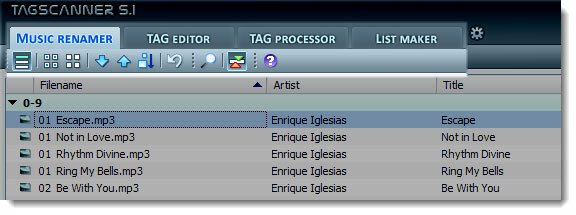
Musiikin nimeäminen uudelleen
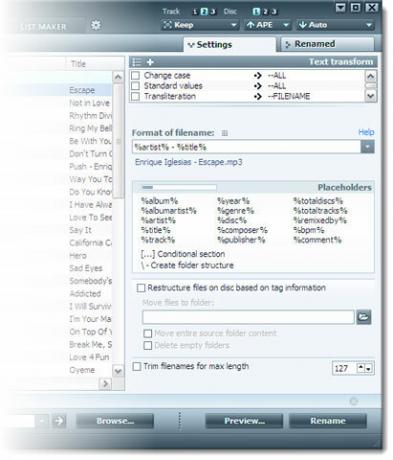
Voit antaa uudelleennimeämismuodon, ja kaikki valitsemasi tiedostot nimetään uuden tiedostomuodon mukaan. Voit käyttää kiinteiden kirjaimien ja paikkamerkkien yhdistelmää. Esimerkiksi - % Otsikon% on paikkamerkki, josta kappaleen otsikko otetaan tietystä tiedostosta. Voit vahvistaa haluamasi tiedostonimen pituuden.
Voit esikatsella uudelleennimeämistä ennen sitoutumista.
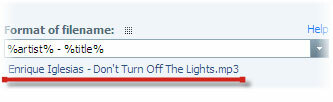
Tunnisteiden avulla voit luoda uusia alikansioita musiikkikokoelmasi järjestämistä varten. Uudelleenrakennetut tiedostot voidaan siirtää uusiin paikkoihin.
Voit siirtää ei-musiikkitiedostoja myös niihin liittyvien MP3-tiedostojen kanssa. Tyhjät kansiot voidaan poistaa automaattisesti.
Merkitse musiikkisi manuaalisesti
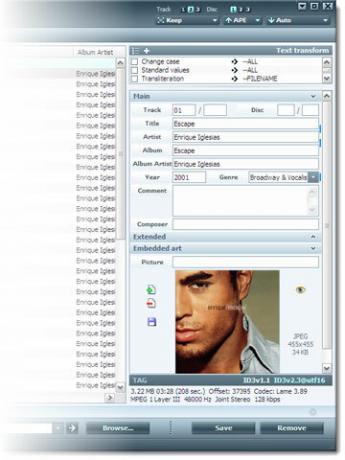
Tämä välilehti on enemmän käytännössä, koska voit muokata tunnisteita manuaalisesti, puhdistaa niitä tai luoda uusia. Voit esimerkiksi järjestää joitain MP3-tiedostoja liikuntaa varten määrittämällä niiden BPM (lyöntiä minuutissa) ja asettamalla heidän temponsa.
Tunnisteet on jaettu osiin, kuten Main, Extended, Embedded Art ja Lyrics. Laajenna osiot nähdäksesi kaikki kentät.
Napsauttamalla kentän nimiä lukitaan arvot, ja se ei muutu, jos valitset listasta toisen musiikkitiedoston. Tämän avulla voit korjata tagin nopeasti tiedostojen sarjalle (paitsi raidan numero).
Tarkat tiedot, kuten tiedoston koko, toiston kesto, käytetty koodekki, pakkausstandardi (esim. MP3), näytteenottotaajuus, tunnisteiden tyyppi, tallennustyyppi (mono / stereo / yhteinen stereo) mainitaan right-bottom.
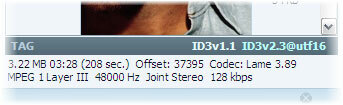
Täytä tunnisteet automaattisesti
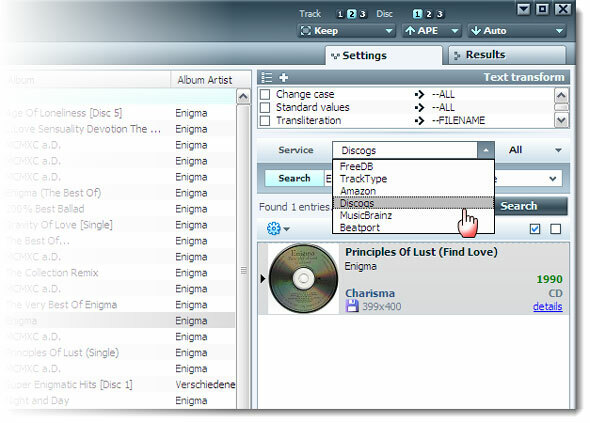
Tämä ikkuna antaa sinulle erilaisia tapoja hakea albumi- ja kappaleitietoja. Käyttää freedb ja Tracktype vain tekstiä varten (ei albumikuvaa). Amazon ja Discogs antaa sinulle kaiken tiedon, joka sisältää myös kansikuvan. Useat lähteet auttavat, koska hämäriä albumeja ei ehkä ole luettelossa yhdessäkään niistä. Napsauta Gear-kuvaketta ja tarkista asetukset ennen päivitystä tunnisteiden tiedot. Esikatsele myös tulosta ennen tallentamista. Mahdolliset muutokset väritetään purppuralla. Voit myös kääntää Tag Editoriin ja muokata joitain tietoja manuaalisesti.
Tagiprosessori antaa sinulle myös muutama lisää manuaalisia säätimiä, kuten tunnisteiden luominen tiedostonimestä; tuoda tag-tiedot tekstitiedostosta; ja myös Tunnistekenttien sekoittimen avulla olemassa olevien tunnisteiden tietojen ottamista ja sekoittamista uusien merkkijonojen kanssa uusien tunnisteiden luomiseen.
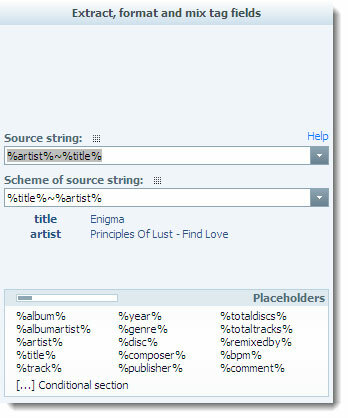
Kansikuva voidaan upottaa myös paikallisesta tiedostosta. Napsauta hiiren kakkospainikkeella kappaleita millä tahansa näytöllä, antaa sinulle joitain vaihtoehtoja tilanteessa. Esimerkiksi kappaleiden tietojen tuominen CUE-tiedostosta ja kappaleiden tuominen ja vienti kansikuva 7 verkkosivustoa täydellisen albumin kansikuvan etsimiseksi Lue lisää .
Luo soittolistoja ja varmuuskopioi kaikki merkitsemäsi tiedot

Voit käyttää kolmea edellä mainittua prosessia missä tahansa järjestyksessä. Mutta tämä on välilehti, johon sinun pitäisi lopulta päästä, kun kaikki on merkitty siististi. Voit valita kappaleesi ja viedä ne soittolistoiksi useissa muodoissa. TagScanner antaa sinulle useita työmalleja. Sinun ei tarvitse häiritä koodausta liikaa, koska oletusarvo tekee tempun. Harkittu asetus on vaihtoehto käyttää absoluuttisia tai suhteellisia polkuja vietyn tiedoston ja lähdetiedostojen välillä. Suhteellisilla poluilla voit kuljettaa soittolistat ja lähdekansion yhdessä.
Pieni ikkunapuku tunnisteillesi
Toistaiseksi olemme etsineet tapoja merkitä musiikkitiedostot. Entä sitten niiden puhdistaminen ja tyhjästä aloittaminen (tarvittaessa). Huomaat Tekstin muuntaminen -ruutu on yleinen kaikissa neljässä näytössä. Voit tarkistaa oikeat ruudut tai napsauttaa asetuksia siirtyäksesi tähän ruutuun:
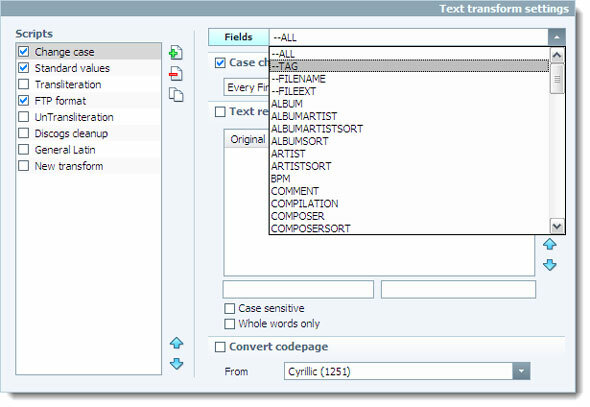
Voit muuttaa tiedostonimien kirjainta, muuntaa ei-englanninkielisiä merkkejä, käyttää FTP-palveluiden tukemaa muotoa, jotta tiedostosiirrot eivät estä, puhdista tarpeettomat Discogs-tiedot jne. Tekstimuunnos toimii niiden välilehden muiden kenttien kanssa, joissa olet parhaillaan.
Saa työn suoritettua erittäin tehokkaasti
Musiikkikokoelmasi merkitseminen 5 parasta iTunes-vaihtoehtoa WindowsilleiTunes on paisunut ja hidas. Näytämme viisi fantastista iTunes-vaihtoehtoa Windowsille, joiden avulla voit toistaa musiikkia ja hallita iDeviceäsi. Lue lisää on pitkäaikainen työ. TagScanner on apu, johon sinun on turvauduttava kärsivällisyyden lisäksi. Vapaassa ohjelmistossa voi pitää paljon asioita - paikkamerkkien käyttäminen tiedostojen nimeämiseen tekee uudelleennimeämisen erittäin ketteräksi; esikatselu ja vahvistusnäyttö ennen kuin lopulta napsautat Tallenna, on ollut minulle virhetestaus; ja viimeisenä, mutta ei vähäisimpänä, voin käyttää malleja soittolistojen luomiseen ja kaiken tiedon viemiseen.
Osumako TagScanner kaikki oikeat muistiinpanot sinulle? Mikä on suositeltava merkintä- ja nimeämistyökalusi? Leikkaa meille mielipiteesi.
Saikat Basu on Internetin, Windowsin ja Tuottavuuden varatoimittaja. Poistuttuaan MBA: n ja kymmenen vuotta kestäneen markkinointiuran lian, hän on nyt intohimoinen auttamaan muita parantamaan tarinankeräystaitojaan. Hän etsii kadonnyttä Oxford-pilkkua ja vihaa huonoja kuvakaappauksia. Mutta valokuvaus, Photoshop ja tuottavuusideat rauhoittavat hänen sielunsa.
